Агуулгын хүснэгт
Steam бол дэлхий даяарх сая сая хэрэглэгчдэд үйлчилдэг компьютер тоглоомын дижитал түгээлтийн тэргүүлэгч платформ юм. Энэ нь тоглоомчдын өргөн уудам номын сан болон хөгжиж буй нийгэмлэгийг тоглоомчдод холбож, туршлагаа хуваалцах боломжийг олгодог.
Гэсэн хэдий ч заримдаа хэрэглэгчид Steam-г офлайн горимд гацаж, онлайн функцууд болон олон тоглогчтой тоглоомуудад хандахад саад болдог. Хэрэв танд ийм асуудал тулгараад байгаа бол та зөв газартаа хүрлээ.
Энэ нийтлэлд бид Steam-н офлайн горимыг засах янз бүрийн шийдлүүдийг тусгасан дэлгэрэнгүй гарын авлагыг бэлтгэсэн бөгөөд ингэснээр та хурдан шуурхай авах боломжтой болно. дуртай тоглоом, онлайн харилцаагаа таашаал авах. Steam-г офлайн байлгахад хүргэж болох нийтлэг асуудлуудыг хэрхэн олж засварлах, хэрхэн тоглох талаар олж мэдэхийн тулд уншина уу.
Steam-г офлайн байлгах нийтлэг шалтгаанууд
Хэд хэдэн нийтлэг шалтгаанууд байдаг. Steam офлайн горимд гацсан байж магадгүй. Эдгээр шалтгааныг ойлгох нь асуудлыг шийдвэрлэхэд тусалж, асуудлыг засч залруулахад туслах бөгөөд ингэснээр та тоглоомондоо эргэн орох боломжтой болно. Дараах нь Steam-г офлайнаар харуулах хамгийн түгээмэл шалтгаануудын заримыг дурдвал:
- Серверийн засвар үйлчилгээ: Steam нь серверт хандах боломжгүй ердийн серверийн засвар үйлчилгээ хийх хуваарь гаргадаг. Энэ нь таны Steam клиентийг түр хугацаанд офлайн горимд оруулж болзошгүй. Серверийн үед хийх зүйл бараг байхгүйзасвар үйлчилгээг дуусгахыг хүлээхээс бусад тохиолдолд.
- Тогтворгүй эсвэл муу интернет холболт: Хэрэв таны интернет холболт сул эсвэл тасалдсан бол Steam офлайн горимд шилжиж болзошгүй. Дахин Steam-г онлайнаар ашиглах оролдлого хийхээсээ өмнө таны интернет тогтвортой, ажиллагаатай эсэхийг шалгаарай.
- Галт ханаар блоклосон: Заримдаа таны галт хана Steam-г интернетэд нэвтрэхийг хориглодог. Хэрэв та буруу тохируулаагүй вирусны эсрэг програм эсвэл галт ханын програм ашигладаг бол энэ нь ихэвчлэн тохиолддог. Энэ асуудлыг шийдэхийн тулд галт хана эсвэл аюулгүй байдлын тохиргоондоо Steam-г цагаан жагсаалтад оруулахаа мартуузай.
- Гэмтсэн кэш эсвэл түр зуурын файлууд: Гэмтсэн эсвэл хуучирсан кэш болон түр зуурын файлууд нь Steam-д холбогдоход асуудал үүсгэж болзошгүй. интернет. Эдгээр файлыг устгаснаар асуудлыг шийдэж, таныг дахин онлайн болгоход тусална.
- Системийн буруу тохиргоо: Аюулгүй байдал, интернетийн тохиргоо зэрэг таны төхөөрөмж дээрх зарим буруу тохиргоо нь Steam-г холбогдоход саад болж болзошгүй. интернэт. Эдгээр тохиргоог дээр дурдсанчлан өөрчлөх нь асуудлыг шийдвэрлэхэд тусална.
- Steam платформын шинэчлэл: Заримдаа Steam-д шинэчлэлт хийгдэж, интернетэд холбогдох чадварт нь түр зуур нөлөөлдөг. Таны Steam клиент шинэчлэгдсэн эсэхийг шалгаад, асуудал шийдэгдсэн эсэхийг шалгахын тулд програмаа дахин эхлүүлнэ үү.
Steam-д гацсан байж болзошгүй шалтгааныг ойлгосноор.офлайн горимд байгаа тул та алдааг олж засварлаж, тоглоомын туршлагаа тасалдалгүйгээр ашиглах боломжтой болно.
Оффлайн үед Steam-г хэрхэн засах вэ
Steam-н татаж авах кэшийг арилгах
Хэрэв танд Steam онлайн ажиллахгүй байгаатай холбоотой асуудал байгаа бол та татаж авах кэшээ цэвэрлэснээр асуудлаа засах боломжтой. Татаж авах кэшээ цэвэрлэх нь хуучирсан эсвэл гэмтсэн кэштэй холбоотой зарим асуудлыг шийдвэрлэхэд туслах бөгөөд хурдан бөгөөд хялбар засвар юм.
Алхам 1: Steam програмыг нээгээд Steam дээр товшино уу. , болон Тохиргоо -г сонгоно уу.

Алхам 2: Татаж авах руу очоод Татаж авах кэшийг арилгах дээр дарна уу. товчлуур.

3-р алхам: OK товчийг дараад Steam-г дахин эхлүүлнэ үү.
Интернэт тохиргоогоо өөрчилнө үү
Алхам 1: Эхлүүлэх цэсийг нээгээд Интернетийн сонголтууд гэж бичээд Нээх гэснийг товшино уу.
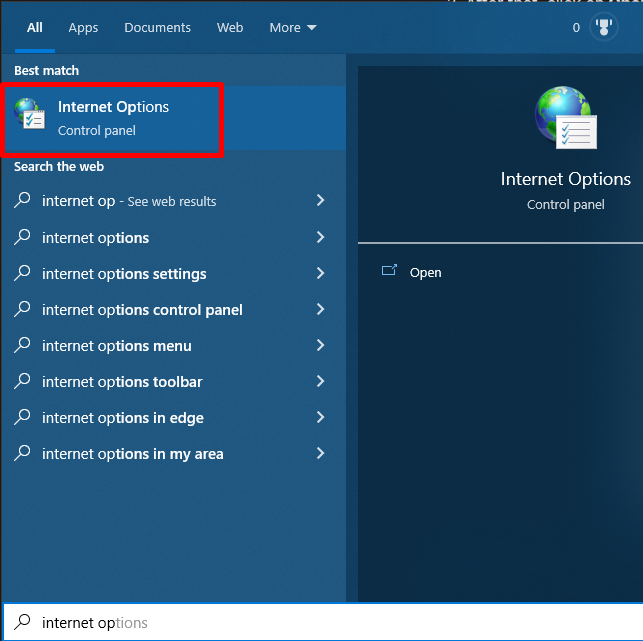
Алхам 2: Явах Нарийвчилсан таб руу ороод доош гүйлгээд Аюулгүй байдал -г олоорой.
Алхам 3: Сайжруулсан хамгаалалттай горимыг идэвхжүүлэх<7 гэсэн хайрцгийн сонголтыг арилгана уу>.
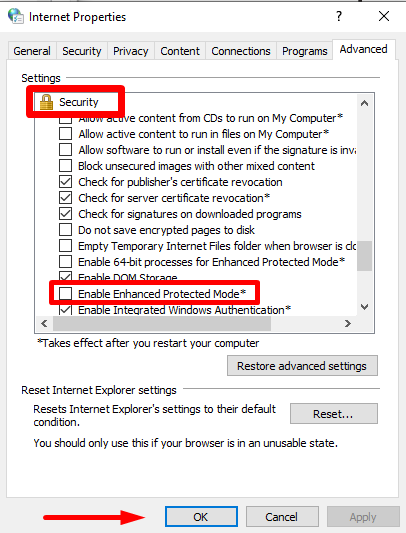
4-р алхам: OK товчийг дараад Steam-г дахин эхлүүлнэ үү.
Товчлолыг өөрчилнө үү
1-р алхам: Бүртгэлээсээ гараад Steam програмаас гарна уу.
Алхам 2: Steam товчлолын дүрс дээр хулганы баруун товчийг дараад сонгоно уу. Properties .

Алхам 4: Товчлол таб руу очно уу. Зорилтот харилцах цонхны төгсгөлд -TCP -г нэмнэ үү.
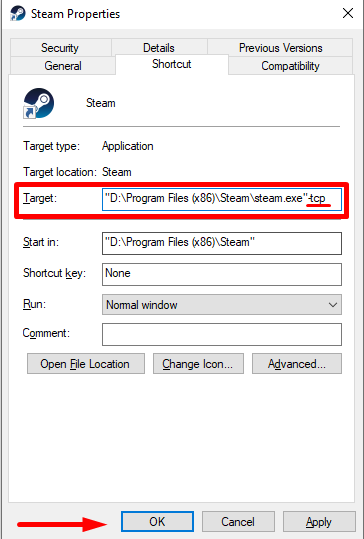
Алхам 5: Дарна уу. Apply товчийг дараад OK дарна уу.
Алхам 6: Steam програмыг дахин ажиллуулна уу.
Winsock-г дахин тохируулна уу
Winsock-ийг дахин тохируулах нь компьютерийн сүлжээний асуудлыг шийдвэрлэх салшгүй хэсэг юм. Энэ нь Windows үйлдлийн систем дэх сүлжээний стекийг анхны байдалд нь оруулах боломжийг олгодог функц юм. Энэ процесс нь интернетэд холбогдох эсвэл дотоод сүлжээний нөөцөд холбогдох боломжгүй гэх мэт сүлжээний асуудлыг шийдвэрлэхэд тусална.
Алхам 1: Эхлүүлэх цэсийг нээгээд cmd гэж бичнэ үү.

Алхам 2: Администратороор ажиллуулах дээр дарна уу.
Алхам 3: Тушаал хүлээх мөрөнд <6 гэж бичнэ үү>netsh winsock reset хийгээд enter товчийг дарна уу.
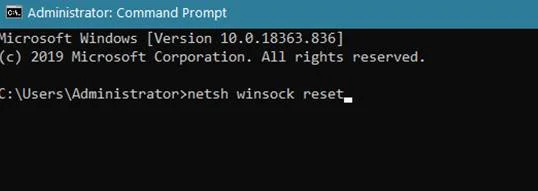
Алхам 4: Дараа нь netsh int ip reset reset.log гэж бичээд enter дарна уу.
Алхам 5: Компьютерээ дахин эхлүүлнэ үү.
Steam програмыг дахин суулгана уу
Хэрэв та Steam онлайн ажиллахгүй байгаатай холбоотой асуудал гарвал маш их урам хугарах болно. . Аз болоход та Steam-г дахин суулгаснаар энэ асуудлыг засах боломжтой. Steam-г дахин суулгах нь тодорхой бүрэлдэхүүн хэсгүүдийг дахин тохируулахад тусалж, таныг дахин онлайн болох боломжийг олгоно.
Алхам 1: Windows-г нээхийн тулд Win + I дарна уу. Тохиргоо.
Алхам 2: Програмууд дээр товшоод Програм & боломжууд .
3-р алхам: Доошоо гүйлгээд Steam програмыг олоод Устгах товчийг дарна уу.

4-р алхам: Компьютерээ дахин эхлүүлнэ үү.
Алхам 5: Хөтөчөө нээгээд дараах руу очно уу.Steam вэбсайт руу орж Steam клиентийг суулгана уу.
Steam серверийг шалгана уу
Хэрэв Steam офлайнаар гацсан бол энэ нь серверийн асуудлаас болсон байж магадгүй. Серверүүд зөв ажиллаж байгаа эсэхийг шалгаарай. Хэрэв Steam серверүүд идэвхгүй байгаа бол хийх зүйл их биш бөгөөд та Steam-г дахин ашиглахын өмнө тэдгээрийг дахин онлайн болтол хүлээх хэрэгтэй.

Сүлжээний аюулгүй горим
Алхам 1: Эхлүүлэх цэсийг нээгээд Power дүрс товчлуур дээр дарна уу.
Алхам 2: товчийг дарна уу. Shift товчийг дараад Дахин эхлүүлэх -г нэгэн зэрэг товшино уу.

3-р алхам: Нарийвчилсан эхлүүлэх цонхноос Алдааг олж засварлах дээр товшино уу. мөн Нарийвчилсан сонголтууд -г сонгоно уу.

4-р алхам: Эхлүүлэх тохиргоо дээр товшино уу.

Алхам 5: Эхлүүлэх тохиргооны цонхонд гар дээрх F5 товчийг дарж сүлжээний аюулгүй горимыг идэвхжүүлнэ үү.

6-р алхам: Steam-г ажиллуулаад програмыг дахин суулгаж эсвэл шинэчлэхийг оролдоно уу.
Түр зуурын хавтас устгах
Хэрэв Steam дараалалд хүлээгдэж буй шинэчлэлтийн улмаас холбогдож чадахгүй байгаа бөгөөд хангалттай зай байхгүй бол Таны хатуу диск дээрх нэг шийдэл нь хатуу дискнээсээ Temp хавтсыг устгах явдал юм. Энэ хавтас нь шаардлагагүй файлуудыг агуулж байна.
Алхам 1: Эхлүүлэх цэсийг нээгээд %temp% гэж бичнэ үү.
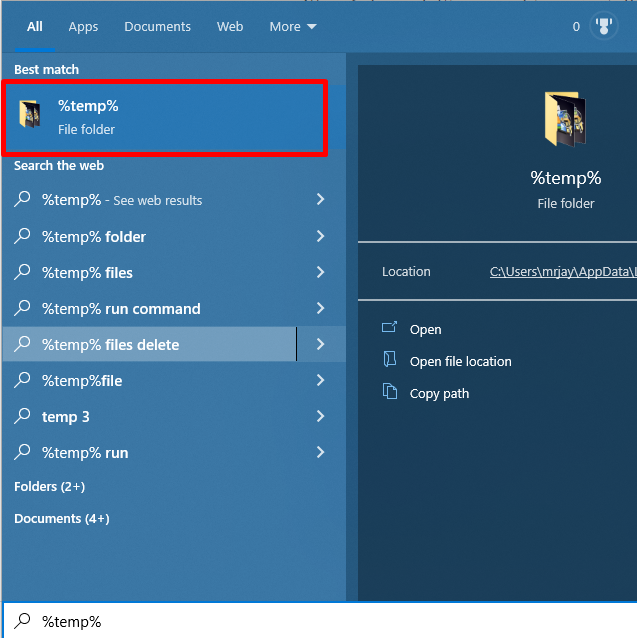
Алхам 2: Tem хавтасыг нээгээд бүх файл, фолдерыг устгана уу.
Steam-г дахин эхлүүлнэ үү
Steam-г дахин эхлүүлэх нь ихэвчлэн тохиолддог.Програмын тохиргоог дахин тохируулах, Steam серверүүдтэй холболтыг сэргээхэд тусалдаг тул холболтын асуудлыг шийдвэрлэх. Зүгээр л бүртгэлээсээ гараад, Steam-аас гараад, дараа нь офлайн асуудал шийдэгдсэн эсэхийг шалгахын тулд програмаа дахин ажиллуулна уу.
Алхам 1: Steam-аас бүртгэлээсээ гарна уу.
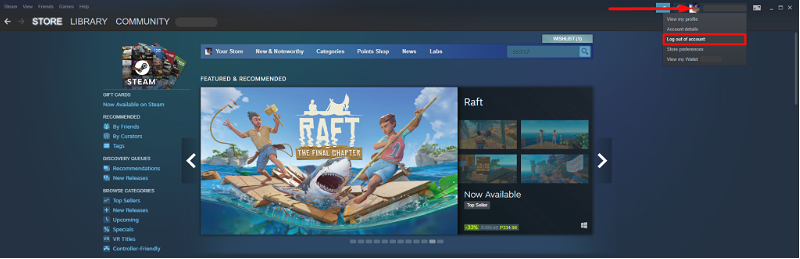
2-р алхам: Steam-аас гарах.
Алхам 3: Steam-г ажиллуул.
Галт ханаар дамжуулан Steam-г зөвшөөрөх
Алхам 1: Дэлгэцийнхээ баруун доод буланд байгаа дээш сум дүрс дээр товшино уу.
Алхам 2: Windows-ын аюулгүй байдлын дүрс.
Алхам 3: Сонгох Галт хана & сүлжээний хамгаалалт болон Галт ханаар дамжуулан програмыг зөвшөөрөх дээр товшино уу.

Алхам 4: Доош гүйлгээд Steam -г олоорой. Нийтийн болон Хувийн сүлжээ -р дамжуулан зөвшөөрнө үү.
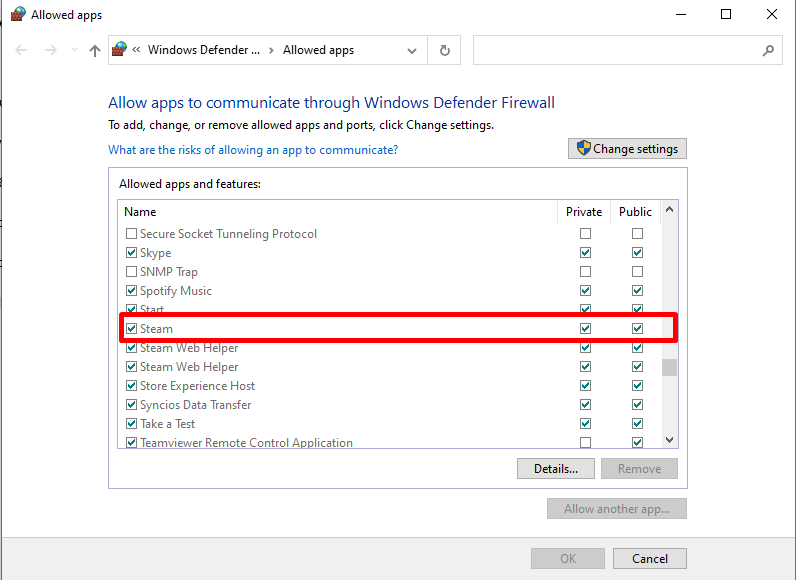
5-р алхам: OK товчийг дараад компьютерээ дахин эхлүүлнэ үү.
Интернэт холболтоо шалгана уу
Та Steam офлайн байхад хүндрэлтэй байна уу? Интернет холболтоо шалгах нь зүйтэй болов уу. Таны интернет холболт зөв ажиллаж байгаа эсэхийг шалгах нь Steam холболтын асуудлыг шийдвэрлэхэд хамгийн түрүүнд анхаарах зүйлсийн нэг юм. Энэ нь асуудал таны интернет холболттой холбоотой эсэх, эсвэл Steam-тай холбоотой эсэхийг тодорхойлоход тусална.
Алхам 1: Win + I <7 дарна уу>Windows тохиргоог нээх.
Алхам 2: Сүлжээ & Интернет болон сонгоно уу Төлөв .
Алхам 3: Та интернетэд холбогдсон эсэхээ шалгана уу.
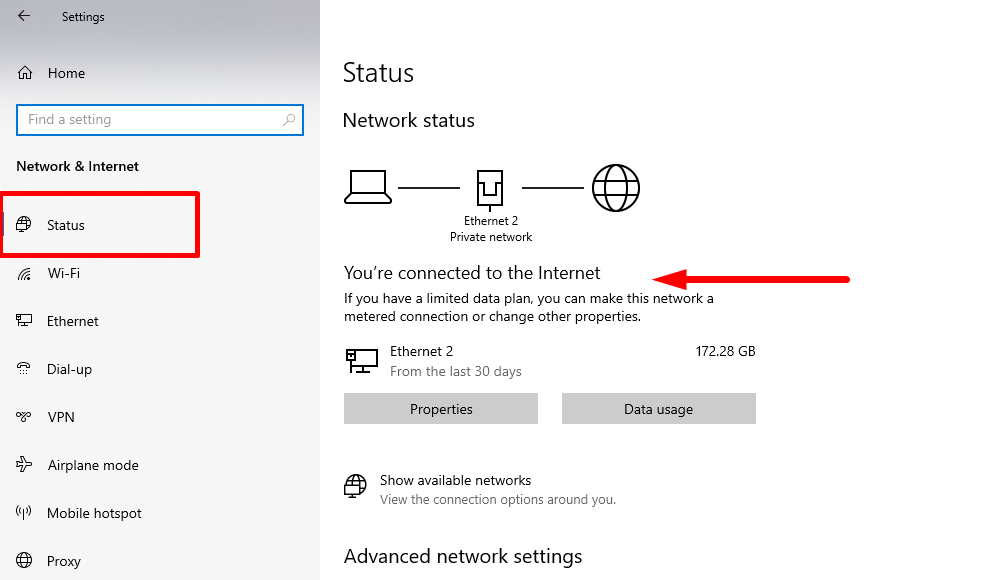
Steam офлайн байгаа талаар байнга асуудаг асуултууд
Яагаад Steam-д офлайн горим байдаг вэ?
Steam-ийн Офлайн горим нь хэрэглэгчдэд сүлжээнд холбогдохгүйгээр тоглоом тоглох боломжийг олгодог. Энэ горим нь steam серверүүд унтарсан эсвэл удаан эсвэл найдваргүй интернет холболттой үед хэрэгтэй. Энэ нь мөн онлайн урсгалаас шалтгаалсан хоцролт байхгүй тул тоглоомыг жигд ажиллуулахад тусалдаг.
Яагаад Steam офлайн горимд гацсан бэ?
Steam таны бүртгэлийг зөвшөөрөлгүй нэвтрэхээс хамгаалахын тулд офлайн горимыг ашигладаг. хандалт. Үүнд интернетэд холбогдох шаардлагагүйгээр нэвтрэх боломжтой байх зэрэг орно. Гэсэн хэдий ч заримдаа Steam офлайн горимд гацаж, таныг идэвхтэй холболт шаарддаг функцэд нэгдэх эсвэл хандахыг зөвшөөрөхгүй.
Би яагаад Steam сүлжээнд нэвтэрч чадахгүй байна вэ?
Хэрэв та нэвтэрч чадахгүй бол Steam сүлжээ, хэд хэдэн боломжит шалтгаанууд байдаг. Хамгийн түгээмэл тохиолдлуудын нэг нь галт хана нь steam үйлчлүүлэгчдэд хандах хандалтыг хааж байгаатай холбоотой юм. Галт хана нь ямар программыг Интернэтэд холбогдож болох, болохгүйг хязгаарладаг тул steam.exe (таны steam хавтсанд) үүнд тохируулсан онцгой тохиолдол байгаа эсэхийг шалгаарай.
Steam лавлах гэж юу вэ?
Steam лавлах нь бүх steam бүртгэлийг агуулсан лавлах юм. Тоглоом, төрөл, хөгжүүлэгч, нийтлэгч үүнийг зохион байгуулдаг. Та Steam лавлахыг хайж олохын тулд зөв steam бүртгэлээ олох боломжтой. ТаSteam бүртгэлээр төрөл бүрийн тоглоом, хэрэгсэл, үйлчилгээ болон бусад зүйлд хандах боломжтой.

